word文档怎么发到微信里面 电脑word文件发送到微信步骤
更新时间:2024-04-02 11:57:34作者:yang
微信是一款非常常用的社交软件,许多人在使用微信时会遇到一个问题,就是如何将电脑上的Word文档发送到微信里面,发送Word文件到微信其实并不复杂,只需要按照一定的步骤进行操作即可。接下来我们就来详细介绍一下电脑Word文件发送到微信的步骤。
操作方法:
1.在电脑里点击打开电脑版微信。

2.然后点击登录自己的微信账号。
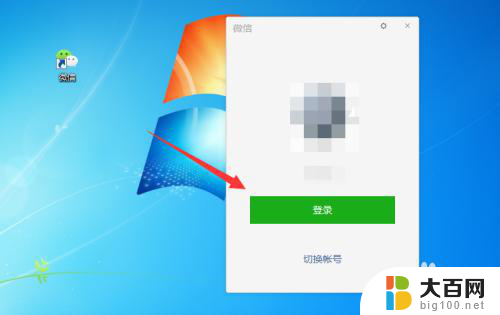
3.进入微信后,找到文件传输助手。把word拖入下方框内。
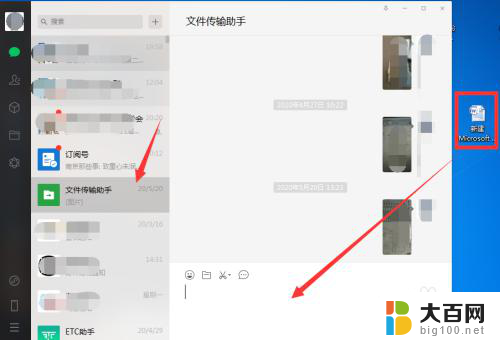
4.然后在系统提示里点击发送。
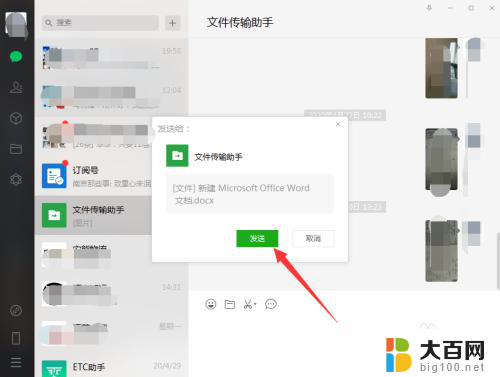
5.最后电脑word文档就成功发送到微信了。
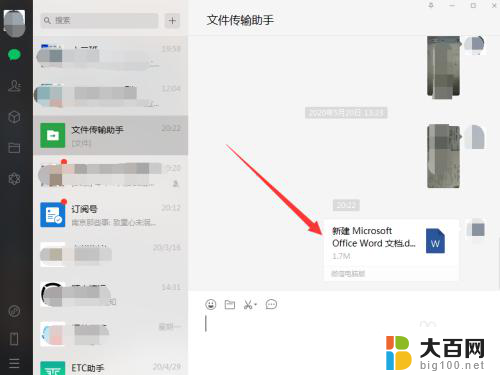
以上是如何将Word文档发送到微信中的全部内容,对于不清楚的用户,可以参考以上小编的步骤进行操作,希望能对大家有所帮助。
word文档怎么发到微信里面 电脑word文件发送到微信步骤相关教程
- wps怎么把文档发送到微信 wps如何将文档发送到微信
- wps怎么发送到微信 wps如何将文件发送到微信
- 微信文件如何加密发送 微信发送加密文件步骤
- 微信如何转发文件到qq 如何将微信文件发送到QQ
- 电脑文件如何压缩发送到微信 文件夹压缩发送到微信的方法
- qq邮箱发送word文件怎么发 QQ邮箱怎么附件发送Word文档
- 怎样将文件夹发送到微信 电脑文件夹如何通过微信发送给好友
- 微信怎么发送原图片 电脑微信如何发送原图到手机
- 微信如何打包发送图片 微信打包发照片的步骤
- 文件夹如何用微信发送 电脑怎么分享文件夹到微信好友
- winds自动更新关闭 笔记本电脑关闭自动更新方法
- 怎样把windows更新关闭 笔记本电脑如何关闭自动更新
- windows怎么把软件删干净 如何在笔记本上彻底删除软件
- 苹果笔记本windows系统怎么看配置 怎么查看笔记本的配置信息
- windows系统卡死 笔记本卡顿怎么办
- window键盘关机 笔记本怎么用快捷键直接关机
电脑教程推荐